Si vous possédez un iMac 27″ modèle A1312 mid-2011 (EMC 2429) avec une dalle LCD LG de référence LM270WQ1(SD)(E3), vous pouvez avec un module chinois vendu sur Aliexpress et quelques composants additionnels, transformer votre ancien iMac en un magnifique moniteur 2K qui vous permettra d’afficher une image en 2560×1440 sous 60HZ.
Le module chinois se trouve sur Aliexpresse pour 25€ (choisir la réf. LM270WQ1-SDA1 spécifique à ce modèle d’iMac). Il possède son propre module inverter séparé (circuit gérant le rétro-éclairage LED de la dalle) mais ce dernier ne permet pas d’avoir une luminosité équivalente à l’iMac d’origine. C’est pour cette raison que je vous propose dans ce tuto d’adapter ce montage en utilisant l’inverter ainsi que l’alimentation d’origines de l’iMac. Pour pouvoir utiliser l’inverter d’origine, il faut ajouter au montage un module Arduino Nano. L’Arduino permet avec quelques lignes de code de convertir le signal de commande de luminosité du module chinois en un signal PWM compréhensible par l’inverter d’origine de l’iMac. Nous pourrons donc régler la luminosité de l’écran directement depuis la carte de commande du module chinois.
Matériel nécessaire :
- Un iMac 27″ avec dalle LCD ref. LM270WQ1
- Un module de commande adapté à cette dalle, réf. LRX_1H1DP1USB55T_V2.0
- Un bloc d’alimentation d’iMac ref.: PA-23-11-02A
- Un module inverter d’iMac ref.: V267-604
- Les deux haut-parleurs d’origine de l’iMac
- Deux filtres permettant de séparer les basses des aigües pour les HP de l’iMac
- 2 connecteurs Micro JST 4 pins femelle pré-câblés (Amazon)
- Un module Arduino Nano (sur la boutique Arduino – attention aux copies chinoises !)
- Un ordinateur (Mac ou PC) et un câble USB/USB-C pour programmer l’Arduino
- Un fer à souder, de la soudure
- Quelques fils électriques souples de couleur de section 0.25mm²
- De la gaine thermorétractable de différents diamètres
- Du scotch papier et du scotch transparent
- L’outillage de base (pinces, tournevis Phillips, tournevis Torx T6, T8, T10…)
Les différents éléments de l’iMac
Alimentation iMac 27″ mid-2011 A1312 – EMC 2429
Ref.: Liteon PA-23-11-02A

Brochage de l’alimentation
| 16 : GND (masse inverter) | 8 : GND (masse inverter) |
| 15 : backlight 12v (alim 12V inverter) | 7 : GND (masse) |
| 14 : backlight 12v (alim 12V inverter) | 6 : PS_ON (mise en route alim – signal à la masse) |
| 13 : PP12V_S0_PS (alim 12V carte-mère) | 5 : GND (masse) |
| 12 : PP12V_S0_PS (alim 12V carte-mère) | 4 : PP12V_G3H_ACDC (12V permanent) |
| 11 : PP12V_S0_PS (alim 12V carte-mère) | 3 : I2C_GND (masse) |
| 10 : SMB_ACDC_SDA_RC 5 (3,3V carte mère) | 2 : SMB_ACDC_SCL_RC (3,3V carte mère) |
| 9 : GND (masse) | 1 : GND (masse) |

Inverter iMac 27″ mid-2011 A1312 – EMC 2429
Ref.: Darfon V267-604
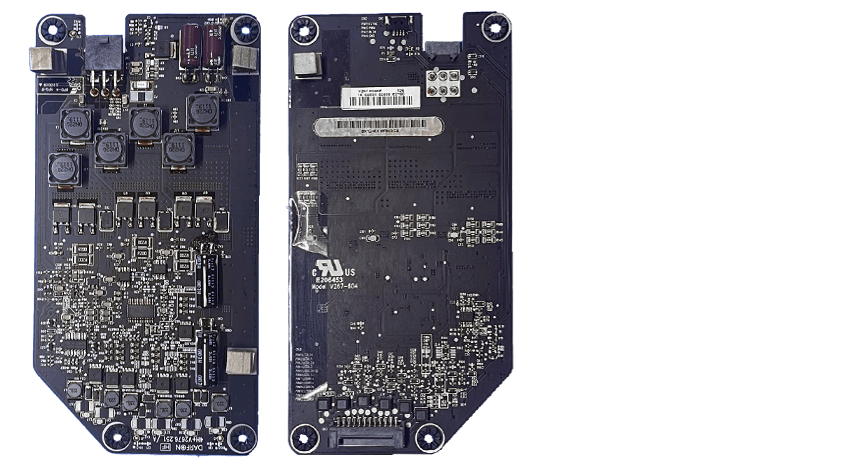
Brochage de l’inverter
| 6 : GND (masse inverter) |
| 5 : 12v (alim 12V inverter) |
| 4 : GND (masse inverter) |
| 3 : PWM (commande de luminosité) |
| 2 : 12V (alim 12V inverter) |
| 1 : BL_ON (mise en marche inverter => signal +5V) |

Commande de la luminosité
Le système de rétroéclairage de l’écran de l’iMac utilise la modulation de largeur d’impulsion (PWM*) pour contrôler l’intensité du rétroéclairage. Un signal de commande PWM est généré dans le circuit de la carte-mère/carte vidéo de l’iMac et est acheminé vers l’entrée PWM de la carte inverter qui gère le rétroéclairage de la dalle LCD. La fréquence PWM généré par l’iMac est de 13 KHz et la hauteur d’impulsion est de 3,25 V. Le cycle de service varie donc de 0 à 100 % pour ajuster l’intensité du rétroéclairage du minimum au maximum de sa puissance.
Important : Pour allumer le rétroéclairage, il faut fournir +5V sur la broche 1 (BL_ON) de l’inverter.
*Note : Le PWM est un acronyme anglais qui signifie Pulse Width Modulation, ou Modulation de Largeur d’Impulsion (MLI) en français. Le principe du PWM est de réduire la puissance moyenne délivrée d’une sortie digitale (0 ou 1) en modulant les impulsions du signal. L’objectif est d’avoir une pseudo sortie analogique pouvant prendre 256 valeurs (0 à 255). Le PWM est utilisé par exemple pour contrôler la luminosité d’une LED.
Le module de commande chinois
Réf.: LRX_1H1DP1USB55T_V2.0

Brochages des différents connecteurs :
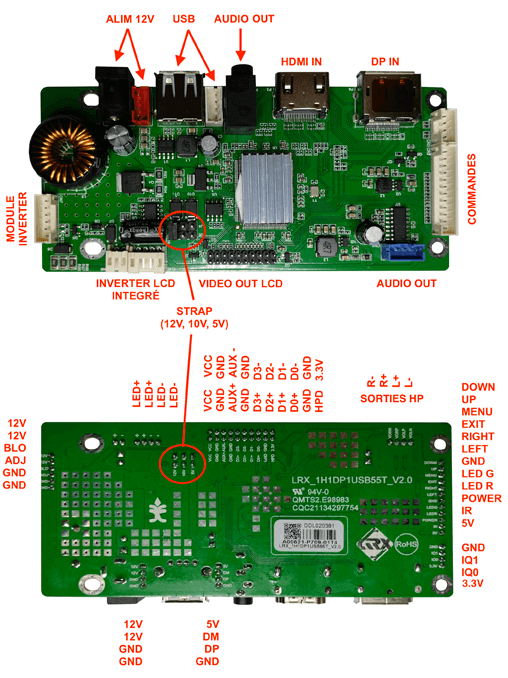
Description des connecteurs
Alimentation 12V/1A :
- 1x prise Power Jack diam. 4.75/2 (le pôle positif au centre)
ou - 1x connecteur Micro JST 4 pins (rouge)
USB :
- 1x port USB 2.0
ou - 1x connecteur Micro JST 4 pins (blanc)
Audio IN (stéréo) :
- 1x connecteur jack 3.5 femelle, stereo
Audio OUT (stéréo) :
- 1x connecteur Micro JST 4 pins (bleu)
Vidéo :
- 1x prise HDMI femelle SMD
et/ou - 1x prise Displayport femelle SMD
Sorties vers module inverter :
- 1x connecteur Micro JST 6 pins (blanc)
ou - 1x connecteur Micro JST 4 pins (blanc) => non utilisé
Strap (choix de la tension d’alimentation)
- 3 positions : 12V, 10V ou 5V (12 volts dans ce montage)
Vidéo OUT LCD :
- 1 connecteur Strip 2×10 pins (câble avec connecteurs ZIF et connecteur JST vertical sync fourni)
Commandes :
- 1 connecteur Micro JST 12 pins (blanc) => seules 8 pins sont utilisées pour la commande (Power, Menu, Down, Up, Enter / mise en marche, menu, descendre, monter, valider)
Alimentation
L’alimentation du module se fera en reliant la broche 4 (PP12V_G3H_ACDC) du bloc d’alimentation (PSU – Power Supply Unit) qui délivre un 12 Volts permanent sous 5 Ampères. On peut souder un fil directement sur le bloc d’alimentation, mais la solution la plus propre est d’utiliser le câble d’origine de l’iMac reliant la PSU à l’inverter et à la carte-mère que l’on aura retirée du châssis (!). Il suffit de connecter une prise Molex 2×7 pins femelle spécifique à l’iMac à l’extrémité du câble et de câbler la broche 1, 2 ou 3 pour la masse et la broche 11 pour le +12V permanent.
Note : le 12 volts permanent est présent dès que l’iMac est relié au secteur par la prise IEC C13.
Brochage du connecteur Molex

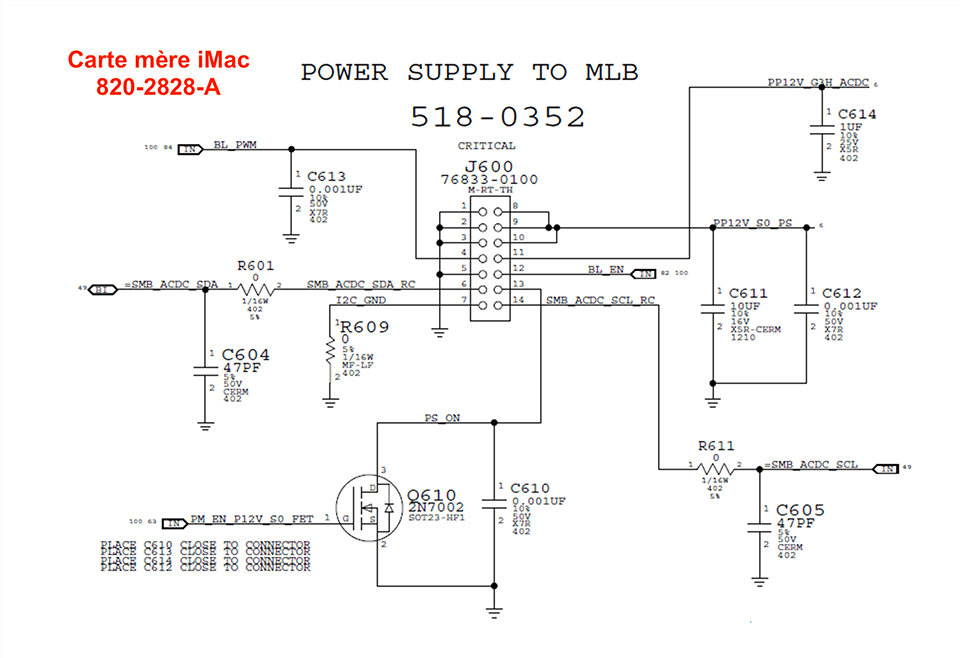
Connecteur MOLEX femelle :

Numéro : 39012146
Série : 5559
Ref. Fabricant : 5559-14P-210
Famille de produit : Mini-Fit Family Power Connectors
Pin mâle à sertir : Molex Mini-fit, ref. : 39000041
Attention : les brochages des différentes cartes de l’iMac (PSU, Inverter, MOLEX de la carte mère) varient suivant le modèle d’iMac, même pour des modèles 27″ visuellement identiques. Tout ce qui est expliqué ici ne concerne UNIQUEMENT les iMac 27″ A1312 mid-2011 (EMC 2429). Il n’y a pas de standard chez Apple, chaque modèle à ses caractéristiques qui lui sont propres.
Il existe 10 versions différentes d’iMac 27″ !Pour les autres modèle d’iMac, il faudra adapter les différents brochages si nécessaire.
Utilisation de l’inverter de l’iMac
La puissance délivrée par l’inverter du contrôleur chinois ne permet pas de délivrer une puissance suffisante afin d’obtenir la luminosité d’origine de l’iMac. Afin de gérer le rétro-éclairage de la dalle LCD en utilisant l’inverter d’origine (Modèle V267-604), nous devons convertir le signal analogique de commandes de la carte chinoise en un signal PWM compréhensible par l’inverter Apple.
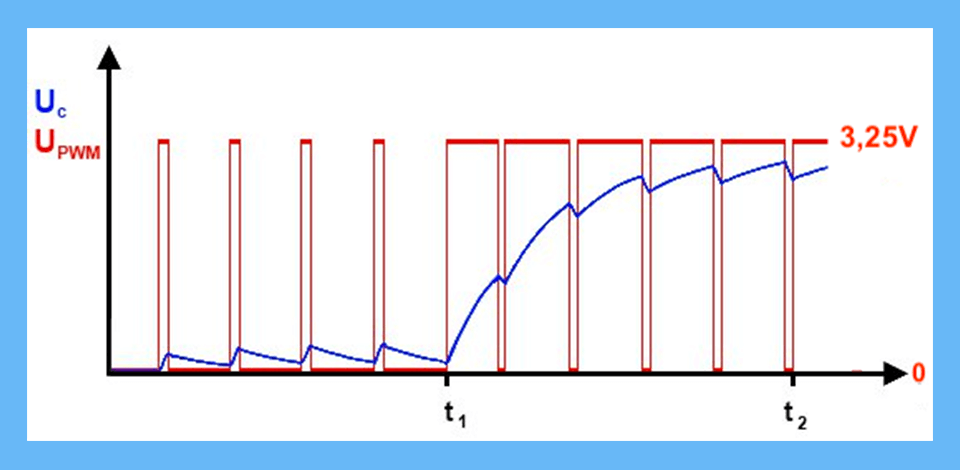
UC = signal analogique généré par la carte de contrôle
Upwm = signal numérique PWM généré par la carte-mère de l’iMac
Pour substituer le signal PWM de la carte-mère, nous utiliserons un Arduino Nano alimenté en 5V (consommation 20mA maxi) pour convertir le signal analogique (0-5V) du contrôleur chinois en un signal PWM adéquate (signal rectangulaire de 3,25V, 13kHz) compréhensible par l’inverter de l’iMac. C’est donc un système de substitution au signal PWM généré normalement par la carte mère de l’iMac. Il est désormais possible avec ce montage d’utiliser les boutons de contrôle de luminosité natif du contrôleur chinois pour faire varier la luminosité de l’écran via l’inverter d’origine de l’iMac et obtenir ainsi une luminosité digne d’un iMac.
Note : L’alimentation 5V de l’Arduino sera prélevée sur le connecteur situé sur la carte contrôleur chinoise : connecteur Micro JST, broche 1 (+5V) et broche 4 (GND). Il est indiqué 3.3V sur le circuit imprimé mais la carte délivre réellement 5V (?) que lorsque la carte est activée, ce qui est important car les autres tensions de 5V sur la carte (port USB par exemple) sont présents en permanence. Les faibles 20mA consommés par l’Arduino ne risquent pas de détruire le circuit d’alimentation de la carte chinoise qui devrait largement délivrer le courant nécessaire.
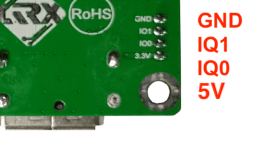
La carte Arduino Nano
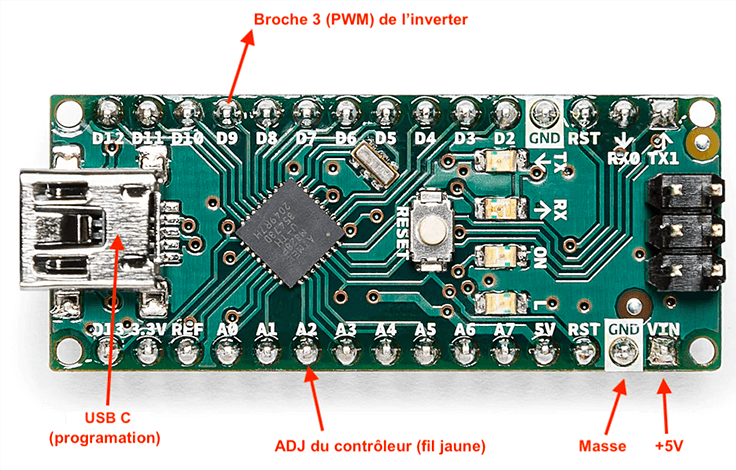
Connections des modules Arduino/inverter :
- fil BLO (fil jaune +5V) du contrôleur chinois : relié à la broche 1 (BL_ON) de l’inverter ou sur la broche 12 (BL_EN) du connecteur Molex
- broche ADJ du contrôleur chinois : reliée à la broche d’entrée A2 de l’Arduino
- broche de sortie D9 de l’Arduino : reliée à la broche 3 (PWM) de l’inverter Apple ou sur la broche 4 (PWM) du connecteur Molex
Voir le tableau récapitulatif des différentes connections.
Connections de l’alimentation Arduino/module :
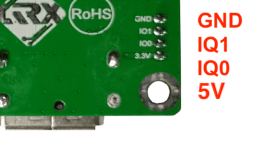
- broche GND de l’Arduino : reliée à la broche 4 (GND) du contrôleur
- broche VIN de l’Arduino : reliée à la broche 1 (+5V ) du contrôleur
Voir le tableau récapitulatif des différentes connections.
Programme Arduino modifié (créé par Frédéric R sur iFixit @fredericro66259)
Téléchargez l’environnement de développement intégré (IDE : Integrated Development Environment) pour Arduino, sur le site Internet d’Arduino (disponible pour Windows, Mac et Linux) : https://www.arduino.cc/en/software
Installez-le sur votre ordinateur.
Connexion de la carte Arduino à l’ordinateur :
Connectez votre carte à votre ordinateur à l’aide de votre câble USB/micro USB.
Votre Arduino est alimenté depuis cette connexion USB en 5V et peut désormais être programmé.
Configuration :
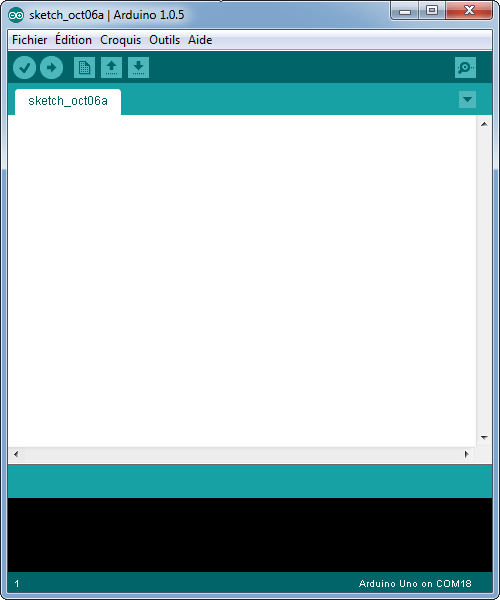
Pour commencer à utiliser votre carte, sélectionnez l’entrée « Arduino Nano » dans le menu Outils>Type de carte. Ensuite, sélectionnez le port série dans Outils>Port. Pour trouver à quel port votre Arduino est connectée, vous pouvez déconnecter votre carte et rouvrir le menu. L’entrée qui disparaît devrait être votre Arduino Nano (probablement COM3 ou au-delà). Reconnectez votre carte Arduino et sélectionnez le port série qui devrait désormais être réapparu. Vous venez de configurer votre carte Arduino !
Installation de la bibliothèque Arduino TimerOne :
Le programme PWM nécessite cette bibliothèque. Vous pouvez télécharger et installer la bibliothèque Arduino TimerOne manuellement à partir de GitHub, ou bien l’installer dans l’IDE Arduino lui-même. Ouvrez simplement le gestionnaire de bibliothèque Outils > Gérer les bibliothèques > Rechercher TimerOne. Ensuite, cliquez sur Installer et laissez se terminer l’installation.
Écrire le code et programmer l’Arduino :
- Dans l’IDE, cliquez sur Fichier>Nouveau
Copiez/collez le code ci-dessous dans l’éditeur de code. - Enregistrer le code sur votre ordinateur afin d’en avoir une sauvegarde Fichier>Sauver sous… (nommez-le comme vous voulez) puis cliquez sur Enregistrer.
- Cliquez ensuite sur le bouton avec une coche verte dans le coin supérieur gauche de la fenêtre de l’IDE. Ce bouton vérifie votre code, c.-à-d. qu’il vérifie les erreurs puis le compile ensuite pour qu’il soit près être téléchargé sur votre carte Arduino.
- Si l’étape de la compilation est réussie, votre IDE affichera un message dans la fenêtre de sortie située en bas vous indiquant que la compilation de votre code est terminée.
- La LED intégrée à votre Arduino devrait désormais clignoter.
C’est terminé, vous pouvez retirer le câble USB/micro USB.
Le code *
#include <TimerOne.h>
#define PWM_PIN 9
#define POT_PIN A2
#define FREQUENCY 13000 // Fréquence en Hz pour la sortie PWM
#define VCC 5.0 // Tension d'alimentation de l'Arduino (5V)
#define MAX_OUTPUT_VOLTAGE 3.25 // Tension PWM maximale de sortie de 3.25V
void setup() {
pinMode(PWM_PIN, OUTPUT);
pinMode(POT_PIN, INPUT);
// Configure TimerOne pour une fréquence de 13 kHz
Timer1.initialize(1000000 / FREQUENCY); // Période en microsecondes
}
void loop() {
// Lire la valeur du signal d'entrée (0 à 1023)
int inputValue = analogRead(POT_PIN);
// Convertir la lecture de l'entrée en une valeur PWM (0 à 1023), avec un plafond à 65% pour 3.25V
float dutyCycle = map(inputValue, 0, 1023, 0, 100) / 100.0; // Convertir en pourcentage
// Assurer que le duty cycle ne dépasse pas celui correspondant à 3.25V
dutyCycle = min(dutyCycle, MAX_OUTPUT_VOLTAGE / VCC);
int pwmValue = (int)(dutyCycle * 1023.0);
// Mettre à jour le rapport cyclique du PWM en fonction de la tension d'entrée
Timer1.pwm(PWM_PIN, pwmValue);
// Petite pause pour éviter de surcharger le CPU
delayMicroseconds(77); // Vérifier l'entrée toutes les périodes de 13kHz
}
Note : * code modifié par mes soins par rapport à l’original.
Explication du code
Premier bloc :
#include <TimerOne.h>
Charge la bibliothèque TimerOne et définie les broches utilisée ainsi que différentes variables.
La bibliothèque Arduino TimerOne est une bibliothèque apportée par la communauté qui permet aux utilisateurs de configurer et d’utiliser le Timer1 (16 bits) pour générer et gérer des interruptions périodiques et également pour générer des signaux PWM avec une fréquence et un rapport cyclique contrôlables. Les signaux PWM se gèrent dans le code avec l’instruction Timer1, uniquement sur les broches 9 et/ou 10 (Arduino Nano)
Autres bloc :
Explications :
- Alimentation et Fréquence :
- L’Arduino est alimenté en 5V, mais nous devons limiter notre sortie PWM à 3,25V maximum. La fréquence de sortie est fixée à 13 kHz.
- Conversion de l’Entrée :
- La lecture de la broche A2 va de 0 à 1023, représentant une tension d’entrée de 0 à 5 volts. Cependant, nous devons convertir cette entrée en un rapport cyclique qui ne dépasse pas 65% pour respecter notre limite de tension de sortie.
- Mappage et Limitation :
- La fonction map() est utilisée pour convertir la lecture de l’entrée (0-1023) en un pourcentage de 0 à 100. Puis, ce pourcentage est converti en une valeur PWM, mais limitée pour ne pas excéder la tension de 3,25 volts (65% du rapport cyclique total).
- Mise à Jour du PWM :
- Le rapport cyclique est mis à jour en temps réel basé sur la tension d’entrée, toujours en respectant la contrainte de tension maximale.
L’utilisation de delay() ou delayMicroseconds() dans ce contexte peut potentiellement introduire du scintillement dans le rétroéclairage de la dalle LCD, surtout si la période de vérification de l’état d’entrée (contrôlée par delay()) n’est pas synchronisée de manière optimale avec la fréquence du PWM de sortie. Voici pourquoi :
- Incohérence de Rafraîchissement : Si la fréquence à laquelle vous mettez à jour le signal PWM basé sur l’entrée n’est pas en phase ou synchronisée avec la fréquence du PWM lui-même, vous pourriez obtenir des changements de luminosité perçus comme du scintillement.
- Fréquence de Rafraîchissement Humaine : Les yeux humains sont particulièrement sensibles aux changements de luminosité dans la gamme des 10 à 60 Hz. Si l’intervalle entre les mises à jour de la luminosité du rétroéclairage tombe dans cette gamme ou crée des battements avec la fréquence de rafraîchissement du PWM, cela peut être perçu comme du scintillement.
- PWM à 13 kHz : Utiliser une fréquence de PWM de 13 kHz est généralement assez élevé pour que le scintillement ne soit pas visible pour la plupart des gens sous des conditions normales. Cependant, si la mise à jour du PWM basée sur l’état d’entrée se fait trop lentement ou à un rythme qui interfère avec cette fréquence, le problème peut encore apparaître.
Théorie du PWM : Test & simulation sous logiciel Proteus (v.8.13)
Le logiciel Proteus est un simulateur de circuit électroniques. Une version démo est téléchargeable sur leur site. La version gratuite n’a aucune limite de temps pour l’évaluation de la configuration PCB mais 14 jours pour la simulation de microcontrôleur (Arduino).
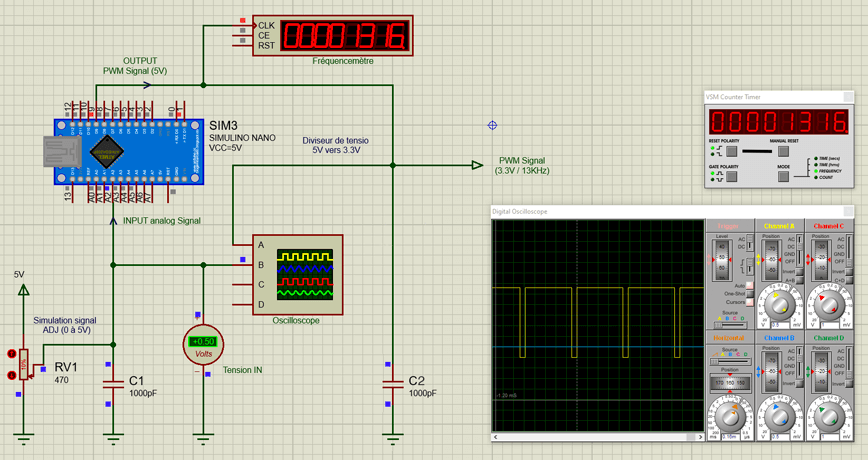
Pour simuler la commande (broche ADJ du module chinois) nous faisons varier la tension de 0 à 5V à l’aide de RV1 sur l’entrée analogique (broche 2) de l’Arduino Nano. Le signal PWM généré par l’Arduino sur la broche 9 varie bien proportionnellement au signal simulé de la carte du contrôleur chinois. C’est cette broche qui devra être reliée à la broche 3 (PWM) de l’inverter de l’iMac.
Les condensateurs C1 et C2 de 1nF servent à plusieurs choses :
- Filtrage de Bruit : Le condensateur peut agir comme un filtre passe-bas, atténuant les hautes fréquences ou les bruits électriques présents sur la ligne de sortie du transistor. Cela est particulièrement utile pour minimiser les interférences électromagnétiques (EMI) qui pourraient affecter le fonctionnement du circuit ou des circuits adjacents.
- La Stabilisation de la Tension : Si le transistor est utilisé pour commuter une charge, le condensateur peut aider à stabiliser la tension de sortie en absorbant les pointes de tension qui pourraient se produire lors des transitions rapides (comme lors de la commutation d’une bobine ou d’un moteur). Cela peut réduire les surtensions qui pourraient endommager le transistor ou d’autres composants.
- La réduction du Scintillement dans les Applications de PWM.
La fréquence relevée est de 1316HZ sur le fréquencemètre, soit ≈ 13KHz (fréquence demandée par l’inverter de l’iMac). Cette fréquence est confirmée par le calcul des valeurs relevées sur l’Arduino et du rapport cyclique qui en résulte (voir tableau).
Note : C’est le rapport cyclique qui fait varier l’intensité lumineuse de la dalle LCD et non la fréquence et/ou la tension.
Fréquence et rapport cyclique
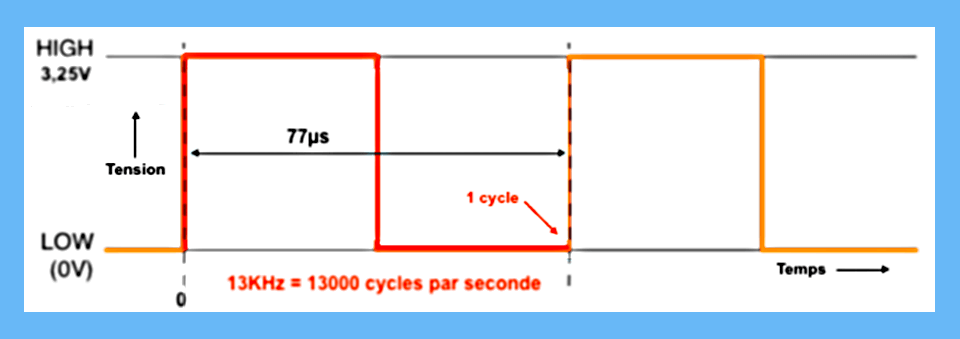
1 cycle correspond au passage d’un état haut (3.25v) à un état bas (0V) en un temps t.
La fréquence étant égale à : fHZ = 1/ts
Ici, f = 1/77µs = 1/0.00077s = 1299HZ soit ≈ 13KHz
Sur un cycle, lorsque le rapport entre le front montant (passage de 0 à +3.25V) et le front descendant (passage de +3.25V à 0) sont de mêmes durées, le rapport cyclique est de 50%
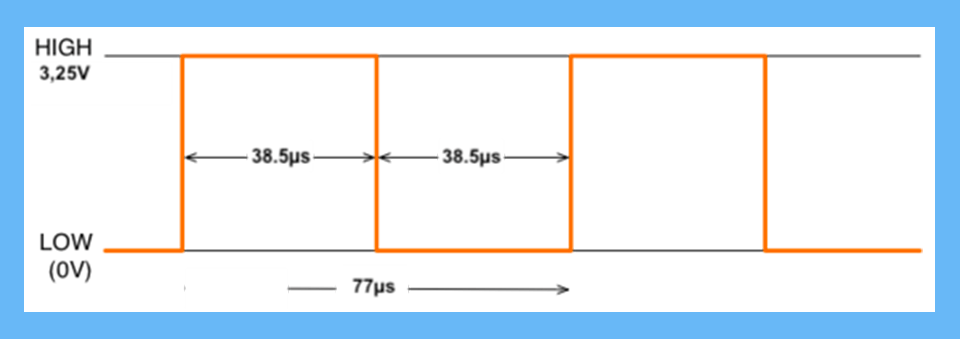
PMW à 50% : La fréquence est toujours de 13KHz (77µs) et le rapport cyclique de 50%. La tension reste à 3.25V
Sur un cycle, lorsque le rapport entre le front montant et le front descendant sont de durées différentes, le rapport cyclique varie :
- Si la durée du front montant est supérieure à la durée du front descendant, le rapport cyclique est supérieur à 50%
=> la luminosité augmente- Si la durée du front montant est inférieure à la durée du front descendant, le rapport cyclique est à inférieur à 50%
=> la luminosité diminue
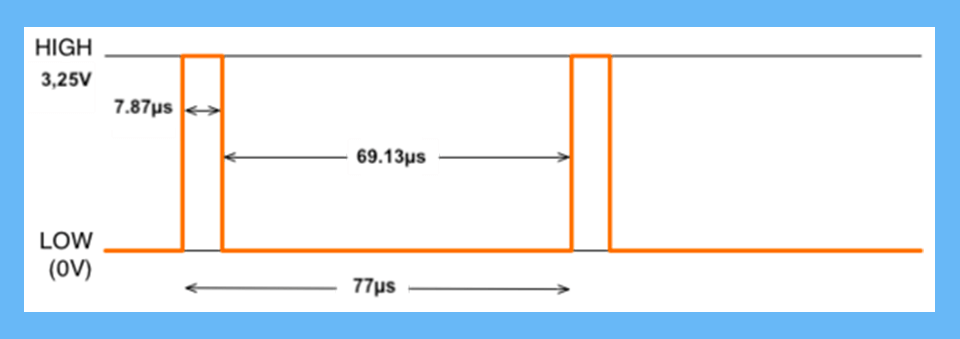
PWM à 10 : La fréquence est toujours de 13KHz (77µs) et le rapport cyclique de 10%. La tension reste à 3.25V
Signaux ADJ & PWM relevés à l’oscilloscope :


Valeurs PWM Arduino mesurées :
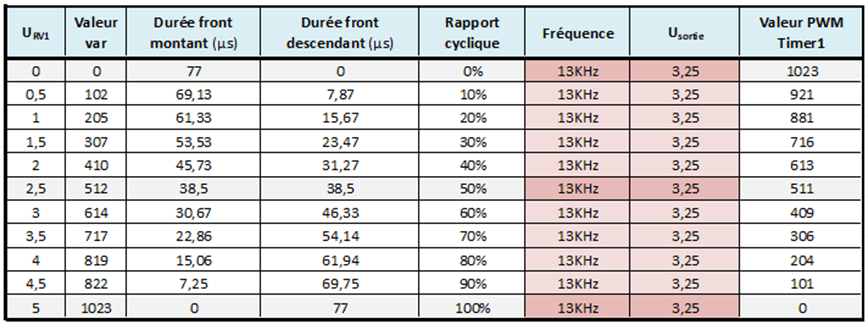
Démarrage de l’alimentation
Dès que vous branchez l’iMac au secteur, seul le 12V permanent est disponible sur la broche 4 de l’alimentation (ou la broche 11 du connecteur Molex du câble reliant l’alimentation à la carte mère). Afin de démarrer totalement le bloc d’alimentation lui permettant de fournir les autres tensions et d’alimenter l’inverter, il est nécessaire de relier à la masse la broche 6 (PS_ON) du bloc d’alimentation (ou la broche 13 du connecteur Molex), mais ce n’est pas très conventionnel car tous les éléments seraient ainsi alimentés en permanence. D’une part, cela consommerait de l’énergie inutillement et d’autre part, ce ne serait pas sécurisé étant donné que différentes tensions seraient présentes en permanence un peu partout. Il serait plus interressant d’utiliser un transistor MOSFET qui ferait office « d’interrupteur électronique » comme celui utilisé d’origine sur la carte-mère de l’iMac ou sur toutes les alimentations ATX de PC. On peut voir sur le schéma de la carte-mère de l’iMac ci-dessous, le transistor SMD, MOSFET Q610 (2N7002), qui permet de mettre à la masse la broche 13 du connecteur Molex J600 lorsqu’un signal 12V (PM_EN_P12V_SO_FET) venant d’un sous-circuit de contrôle des tensions de démarrage sur la carte-mère d’origine est appliqué sur sa gâchette G.
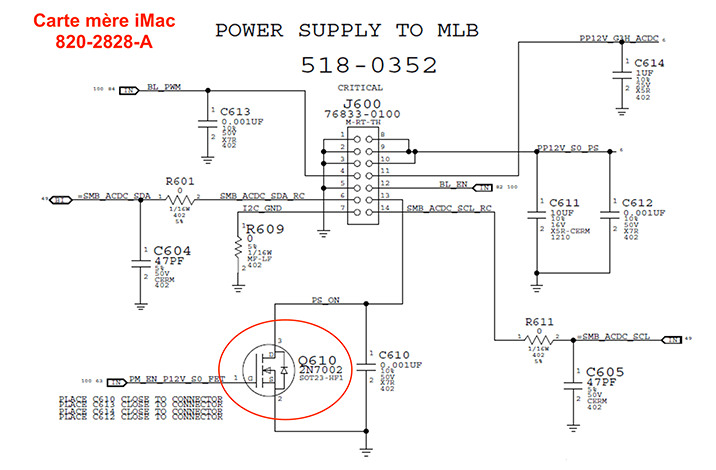
Mise en œuvre
Un simple circuit constitué d’un transistor MOSFET BS170 (équivalent au 2N7002 mais non SMD) sur lequel on applique une tension de 5V, avec un condensateur de 1nF en parallèle entre sa sortie et la masse et le tour est joué.
Cycle de l’alimentation :
- On branche la prise de l’écran sur le secteur, l’alimentation délivre du 12V permanent (broche 4 : PP12V_G3H_ACDC ou broche 11 Molex). La carte chinoise de contôle et le moniteur sont en mode veille.
- Ces 12V alimentent le module de contrôle chinois. Si on appuie sur le bouton de mise en marche, le module de contrôle démarre.
- On récupère alors les 5V présents maintenant sur le connecteur JST (voir explication précédente) du module de contrôle pour alimenter l’Arduino.
- L’Arduino démarre à son tour et délivre 5V sur sa broche 27 qui est connecté à la gâchette de notre transistor. Le transistor met donc la broche 6 de l’alimentation Apple (PS_ON) à la masse. L’alimentation de l’iMac démarre totalement.
- L’inverter est alors alimenté en 12V (broches 14 et 15 de l’alimentation, 2 et 5 de l’inverter). Comme 5V sont déjà présents sur sa broche 1 (BL_ON), l’inverter démarre et la dalle LCD s’illumine.
- Les broches 11, 12 ou 13 du bloc d’alimentation fournissent désormais un nouveau 12V permettant d’alimenter le régulateur des ventilateurs (voir plus loin l’alimentation des ventilateurs) ou tout autres choses que vous souhaiteriez ajouter au montage et alimenter en 12V.
- Si l’on appuie à nouveau sur le bouton de mise en marche, le module de contrôle se met en veille et il n’y a donc plus de 5V sur le connecteur JST, l’Arduino n’est alors plus alimenté, il n’y a ainsi plus de 5V sur la gâchette du transistor. Celui-ci déconnecte alors la broche 6 de la masse PSU. L’alimentation Apple s’arrête, les ventilateurs, puis l’inverter. Le moniteur est de nouveau en mode veille.
J’ai réalisé un petit circuit imprimé sur lequel j’ai fixé le module Arduino sur deux barrettes femelles (MPE 094-1-016) de 16 broches, ce qui permet de le retirer facilement. Les condensateurs C1 et C2 de 1nF servent à plusieurs choses :
- Filtrage de Bruit : Le condensateur peut agir comme un filtre passe-bas, atténuant les hautes fréquences ou les bruits électriques présents sur la ligne de sortie du transistor.
- La Stabilisation de la Tension : Si le transistor est utilisé pour commuter une charge, le condensateur peut aider à stabiliser la tension de sortie en absorbant les pointes de tension qui pourraient se produire lors des transitions rapides (comme lors de la commutation d’une bobine ou d’un moteur). Cela peut réduire les surtensions qui pourraient endommager le transistor ou d’autres composants.
- La réduction du Scintillement dans les applications de PWM.
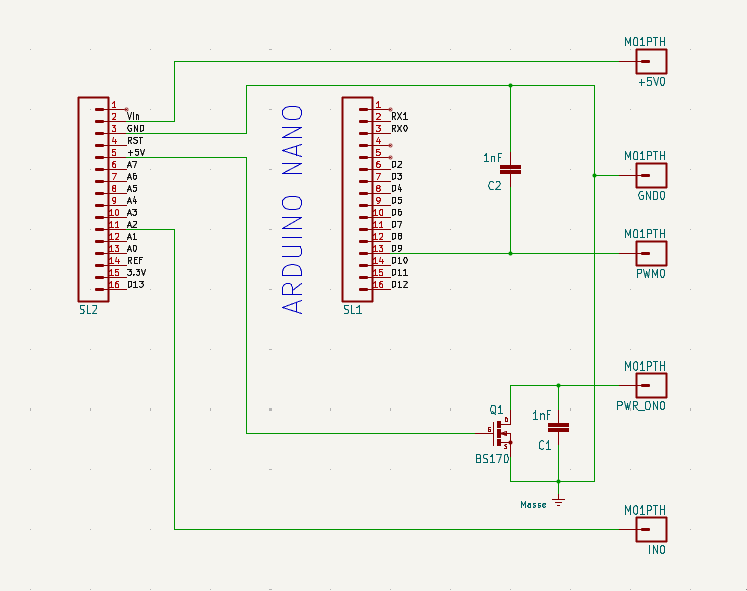
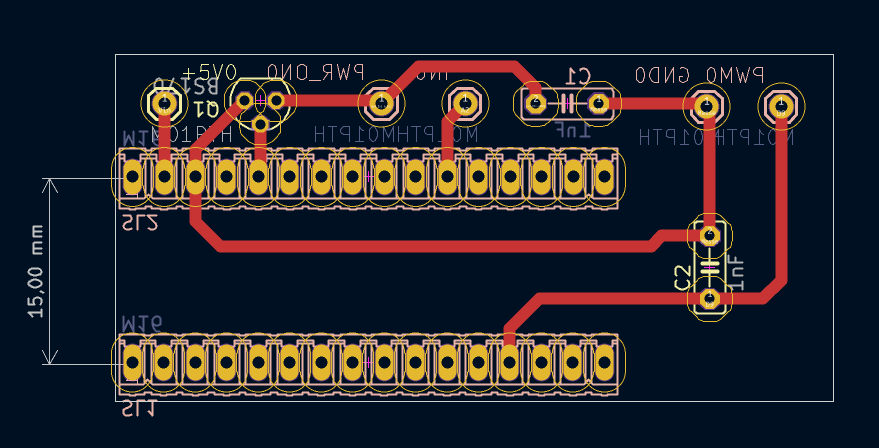
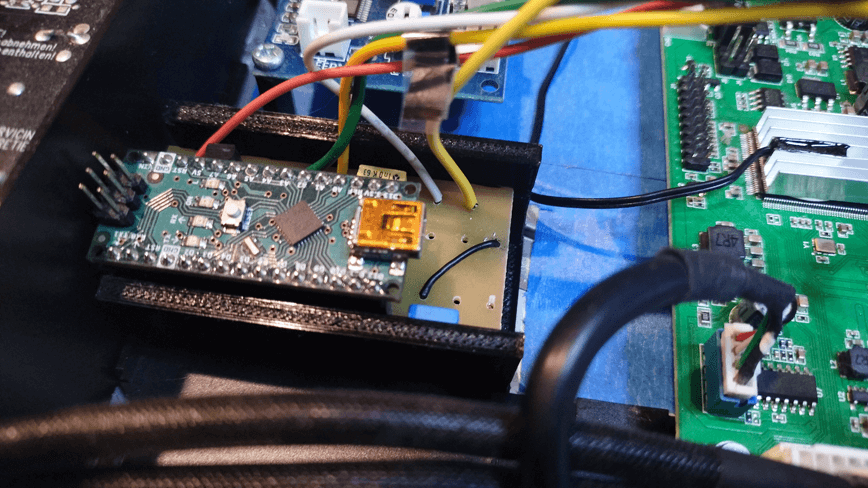
* Circuit imprimés modifié au cours de la réalisation (perçages)
Voir le tableau récapitulatif des différentes connections.
Liste des composants

C1, C2 : 1nF
Q1 : transistor Mosfet BS170
2x barrette MPE094 1_16
Télecharger le schéma et le PCB pour Kicad :
Démontage de l’iMac
Si vous n’avez jamais démonter un iMac, se référer à un tuto sur iFixit par exemple.
Une fois la vitre et la dalle LCD retirées de l’iMac, retirez les éléments indiqués ci-dessous :
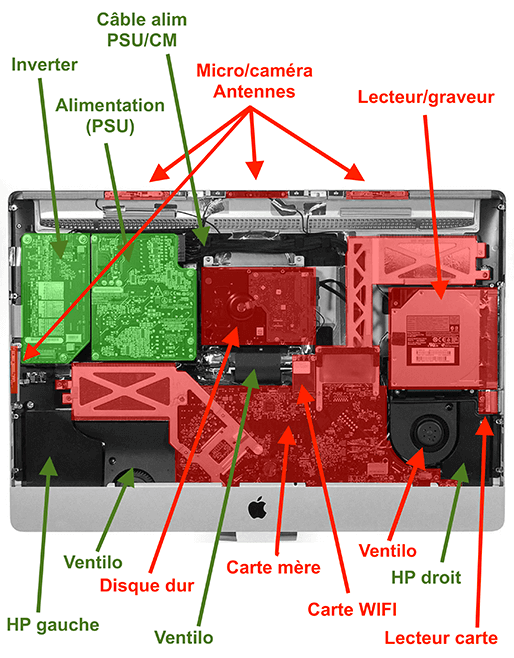
On ne conserve (en vert) que :
- L’inverter
- Le bloc d’alimentation (PSU
- Le câble d’alimentation inverter/PSU/CM
- Les deux haut-parleurs (gauche et droit)
- Le ventilateurs central
- Les entretoises en plastique et les vis
On retire la vitre et la dalle LCD (attention aux nappes !)
Ensuite on retire (en rouge) dans l’ordre :
- Le disque dur
- La Carte WIFI
- Le lecteur/graveur CD
- La RAM
- Le récepteur infrarouge (situé derrière la pomme)
- La carte mère et ses câbles
- Le haut-parleur droit
- Le lecteur de carte SD
- La caméra et toutes les antennes (sauf la ronde qui est collée au milieu du châssis)
- Le connecteur audio (2 prises jacks 3.5) situé derrière le haut-parleur droit dans l’angle inférieur du châssis
- Le ventilateur gauche à remplacer par un autre ventilateur Apple (voir explications à la rubrique ventilateurs)
- La sonde de température collée au ventilateur droit
Dalle LCD
Posez délicatement la dalle LCD à l’envers sur du plastique bulles pour ne pas l’abimer.

Retirez délicatement l’adhésif noir (découpez avec un scalpel en faisant attention au circuit imprimé situé en dessous).
Soulevez le loquet pour retirer le câbles ZIF ainsi que le connecteur de l’alimentation de la dalle.
Connectez le câble du module chinois au connecteur ZIF (pins vers le haut) et le connecteur d’alimentation à la dalle LCD, dans le même sens que sur la photo ci-dessous. Note : Les connecteurs placés à l’envers risquent d’endommager le connecteur ZIF de la dalle LCD.
Remarque : Il n’y a pas de loquet sur le connecteur ZIF de la carte chinoise contrairement au câble Apple d’origine. Une fois le connecteur inséré, immobilisez-le avec un petit morceau de scotch transparent.

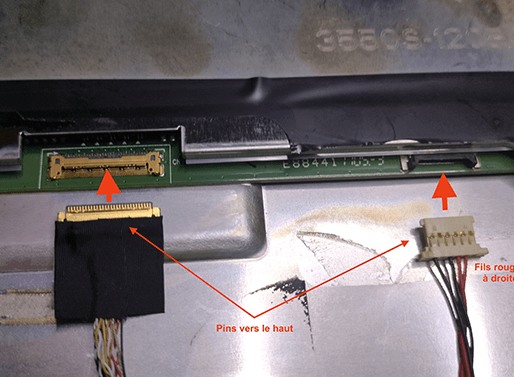

C’est terminé, mettre la dalle LCD de côté pour l’instant.
Montage des cartes sur le châssis de l’iMac
Vous pouvez fixer les cartes avec des entretoises collées à la colle bi-composants et des vis.
Il est préférable d’utiliser des fils de couleur pour mieux se repérer.
Attention au contact avec le châssis de l’iMac qui est en aluminium, donc conducteur et qui est relié à la terre par le cordon secteur. Par sécurité, isolez l’arrière des cartes avec du scotch papier par exemple (en bleu sur la photo).
Sur la photo les fils ne sont pas encore sertis et placés dans la prise Molex mâle et le module Arduino n’est pas fixé.
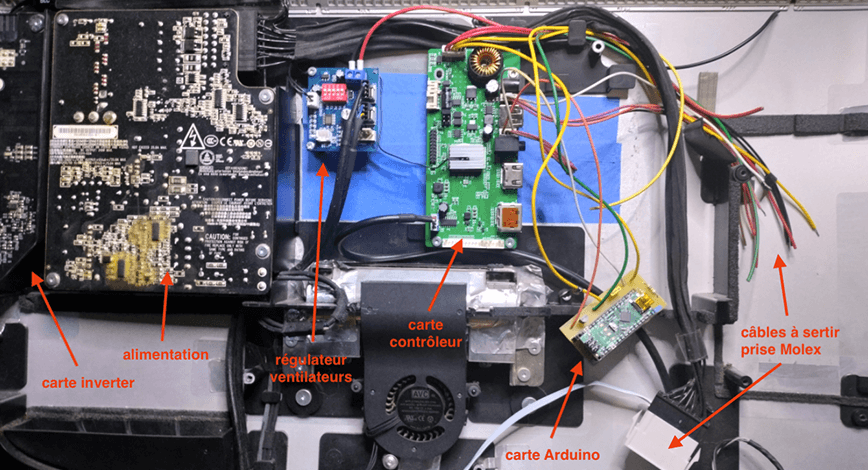
Connections des différents câbles
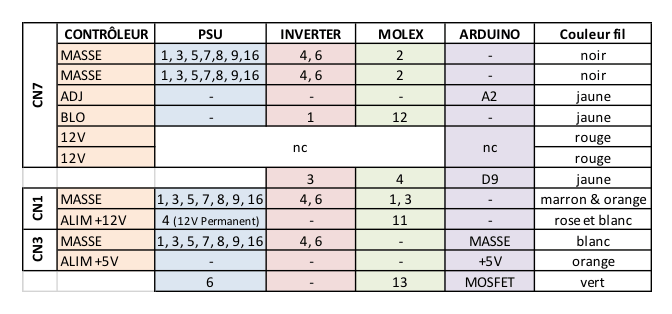
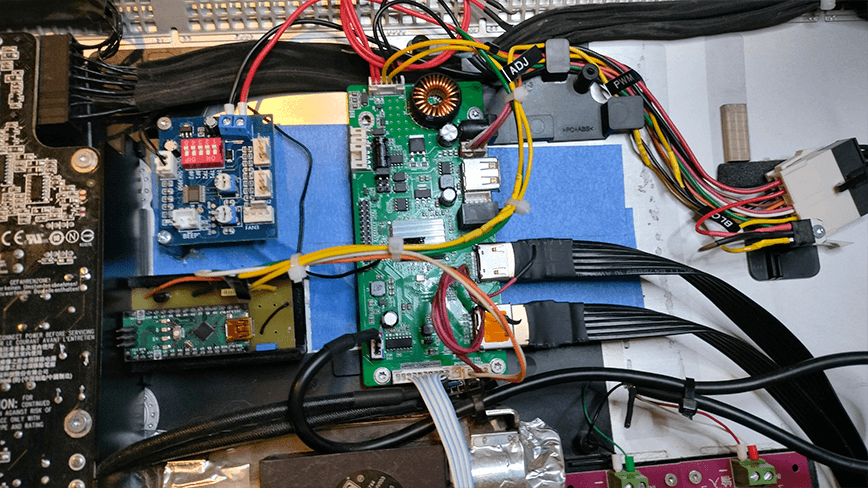
Attention à la position des cartes sur la profondeur, il doit rester suffisamment d’espace pour pouvoir replacer la dalle LCD sans que celle-ci soit en contact avec les cartes (ne pas dépasser la hauteur de la carte PSU) et disposez les câbles de façon à laisser un espace suffisant pour que l’air puisse circuler.
Circuit vidéo
Afin de ne pas faire un trou derrière l’iMac pour faire sortir le câble HDMI et/ou Displayport et surtout pour ne pas avoir un câble « accroché » au moniteur, j’ai réaliser en impression 3D une plaque permettant de masquer les orifices des anciens ports USB de l’iMac et également la mise en place de deux prises vidéo (1x HDMI et 1x Displayport)
Mise en oeuvre
Donc, pour les plus téméraires, le câble HDMI (et/ou Displayport) devra être branché à la carte contrôleur et immobilisé afin qu’il ne se déconnecte pas. Il faudra également découper de la largeur de la prise HDMI (et/ou Displayport) l’emplacement des anciens ports USB, permettant de fixer les deux connecteurs sur le châssis. Une pièce imprimée en 3D devra donc être réalisée afin d’avoir un orifice propre.
Il existe des nappes toutes prêtes avec prises mâles HDMI et Displayport et des connecteurs femelles à visser disponibles pour une dizaine d’Euros sur Aliexpress. Différents modèles sont proposés avec des nappes de longueurs variables de 3cm à 3m et des connecteurs droits ou coudés (à choisir selon sa configuration)
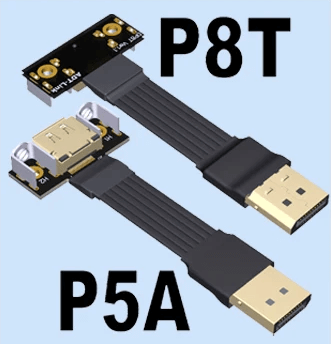
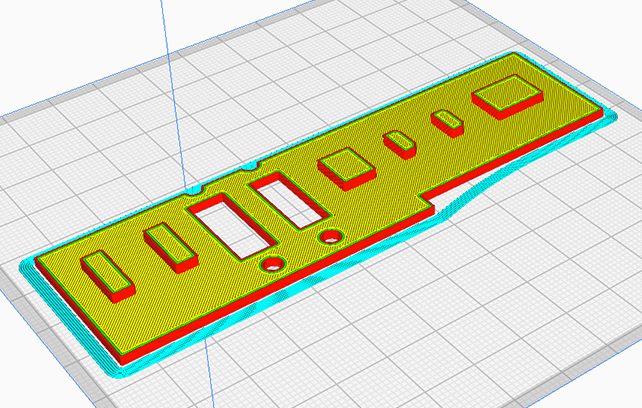
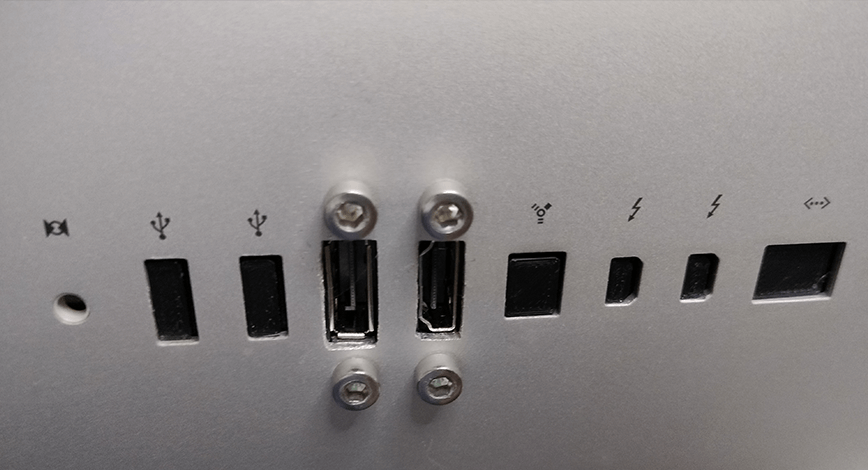


Montage de la commande du module sur le châssis de l’iMac
Afin d’intégrer au mieux la carte de commandes du module chinois, nous allons utiliser la trappe d’accès aux barrettes de mémoires RAM de l’iMac.
Il y a deux méthodes :
Soit il suffira de percer la grille (trappe) de 5 trous de diamètre 4mm pour les boutons et de 2 trous de diamètre 3mm pour les vis de fixation (fraisez ces deux trous pour loger les têtes de vis). Intercalez 3 entretoises M3 de 4mm en nylon entre la carte et la trappe qui permettront aux boutons d’affleurer et d’être suffisamment accessibles mais assez discrets.

On conserve les vis d’origine aux extrémités pour la fixation de la trappe sur le châssis. La vis du milieu est vissée dans l’entretoise centrale. Utilisez des vis M3 tête fraisée de longueur 20mm et deux écrous.
Note : Il faudra retirer du châssis de l’iMac, avec un petit disque et une Dremel, la partie centrale en plastique (partie où est vissée la vis du milieu) car celle-ci gène l’insertion de la carte dans le logement. Retirer également le circlip qui retient la vis centrale avant le montage de la carte de commandes.
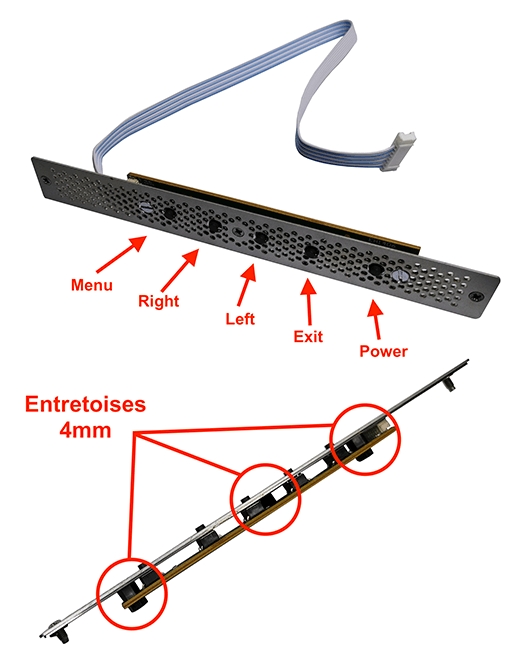
Note : Nous pouvons également utiliser le bouton de démarrage de l’iMac pour la mise en marche de l’écran. Pour ce faire, il faudra dessouder le bouton Power de la carte de commandes et souder à la place deux fils que l’on connectera au connecteur du bouton de l’iMac. Ne faire dans ce cas que 4 trous de diamètre 4mm dans la trappe en aluminium lors du perçage.

Et la seconde méthode :
Option : réalisation d’une trappe en impression 3D
Pour faire plus propre, j’ai réalisé une trappe en impression 3D. Elle est en ABS noir mais elle peut être réalisée en PLA. Le fichier STL est en téléchargement ci-dessous. Il n’y a que 4 trous pour les boutons de commande car le switch M/A de l’iMac est utilisé. Il faudra au préalable dessouder le bouton Power de la carte de commandes (celui le plus éloigné du connecteur) et le remplacer par deux fils que l’on reliera au bouton de démarrage de l’iMac (photo ci-dessus)

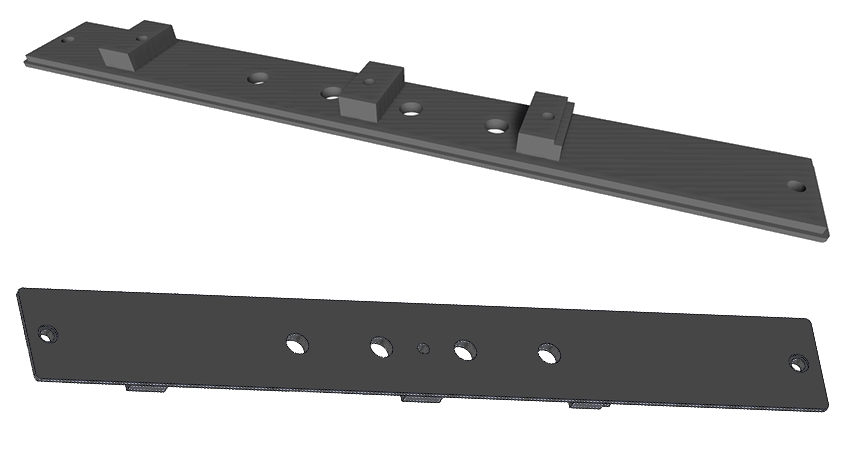

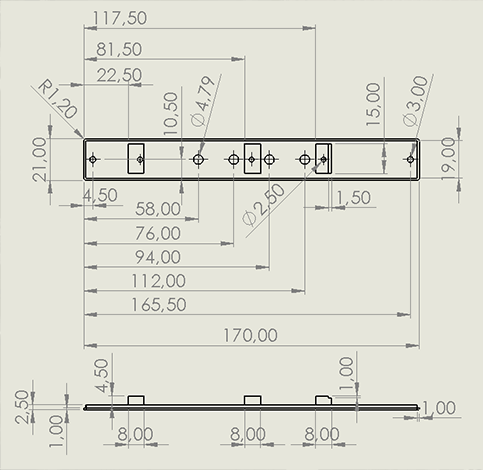
Remarque : J’ai dû percer plus tard au diamètre 3mm un petit trou juste sous la LED afin de visualiser l’état de fonctionnement de la carte. LED éteinte (moniteur en veille), LED verte (en fonctionnement), LED rouge (pas de signal vidéo).
Connexion des ventilateurs
Afin de refroidir l’écran, l’alimentation, l’inverter et la carte contrôleur, nous garderons 2 des 3 ventilateurs de l’iMac : le central pour le contrôleur et le gauche devra être remplacé car il ne fonctionne pas avec le module. Pour réguler leurs vitesses, un petit module trouvé sur Amazon permet de connecter trois ventilateurs PWM (à 4 fils) réglables manuellement à l’aide d’un Dip-switch ou asservi par une sonde de température (FAN1 uniquement). C’est cette dernière que nous fixerons au radiateur du processeur de la carte du contrôleur chinois (voir la notice du module pour les réglages)
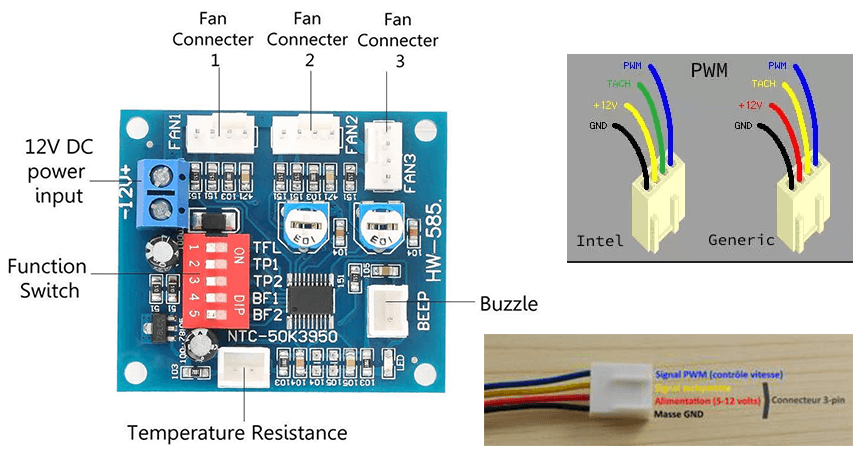
Le brochage des ventilateurs Apple est le suivant :
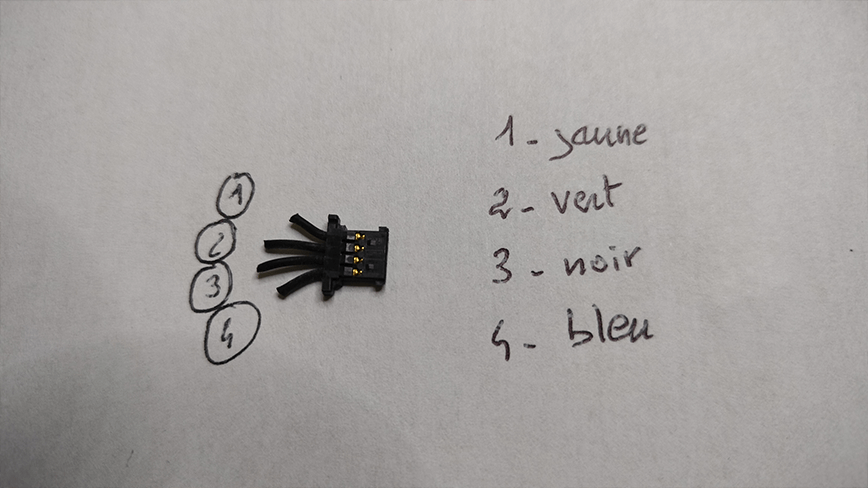
- +12V (VCC) – correspond au fil jaune /ou rouge (broche VM des ventilateurs d’iMac)
- O/P (feedback sens) – correspond au fil vert /ou jaune (broche OP des ventilateurs d’iMac)
- Masse (GND) – correspond au fil noir (broche G des ventilateurs d’iMac)
- VM PWM (command) – correspond au fil bleu (broche VCC des ventilateurs d’iMac)
Pour le ventilateur du processeur (BFB1012MD-HM00), je n’ai pas réussi à le faire fonctionner avec le générateur PWM. Remplacé par un autre ventilo Apple (BAKA0722B2HV002) qui possède le même brochage que celui du ventilateur central (BAKA0615R2HV003).
Attention : Sur les ventilateur Apple, le fil de l’alimentation et celui du signal PWM doivent être inversés.
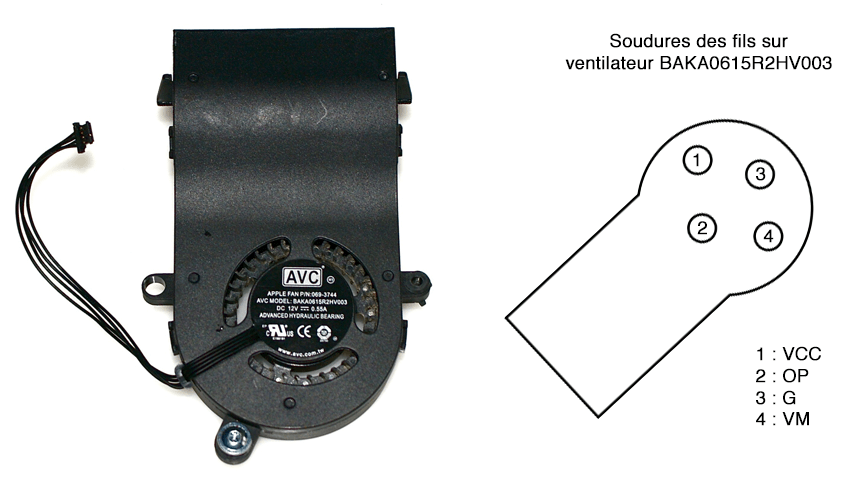
Note : Suivant votre connecteur (Intel ou générique) que vous brancherez sur le régulateur de vitesse, adaptez la couleur des fils correspondant aux connecteurs des ventilateurs Apple qui eux, ont 4 fils… tous noirs (!) suivant le schéma ci-dessus.
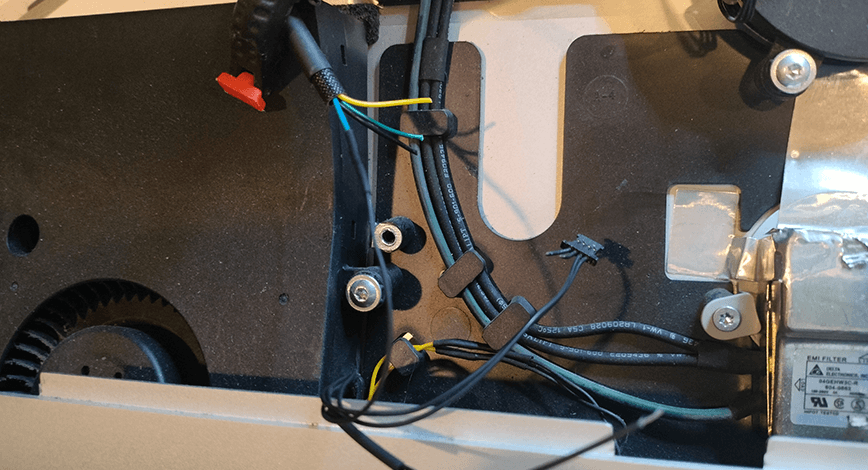
Connexion des haut-parleurs
Les haut-parleurs de l’iMac droit et gauche possèdent chacun deux voies. Un woofer pour les basses et un tweeter pour les aigus. C’est possible en récupérant le signal audio stéréo en sortie de la carte du contrôleur chinois (connecteur Micro JST 4 pins, bleu). Pour celà, il est nécessaire d’intercaler un filtre sur chaque canal afin de répartir les fréquence graves/aigus sur chacun des haut-parleurs de l’iMac. Il existe sur Amazon un filtre (largement surdimensionné et donné pour 400W (!) alors que les HP de l’iMac sont donnés pour 17W !) mais comme je n’avais pas le temps de réaliser un filtre miniature, j’ai opté pour l’option du tout fait pour pas cher. En plus il sont vendu par paire. Vous pourrez concevoir si vous le souhaitez un double filtre de taille beaucoup plus réduite dont voici le schéma, en utilisant des selfs bobinées miniatures (inductances) de valeur proche (150mH) mais en 20 watts qui sont bien évidement beaucoup plus petites et des condensateurs en 25V beaucoup plus petits également :
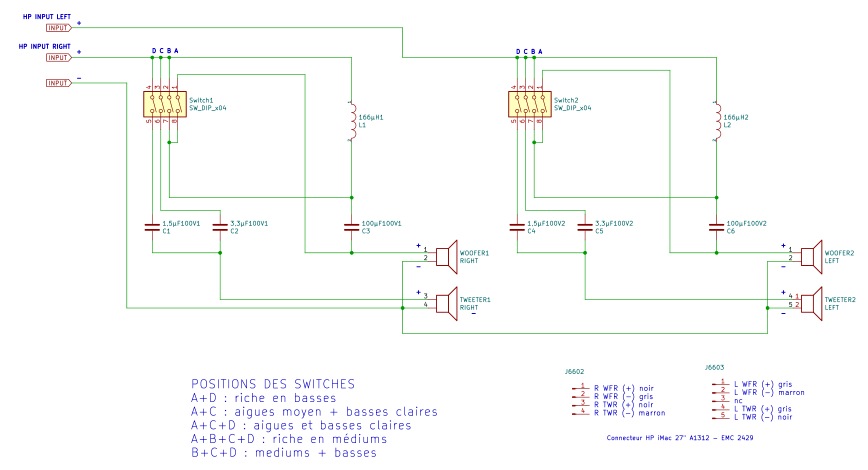
Liste des composants des modules :
- C1 : 1.5µF 100V
- C2 : 3.3µF 100V
- C3 : 100µF 100V
- L1 : 166µH
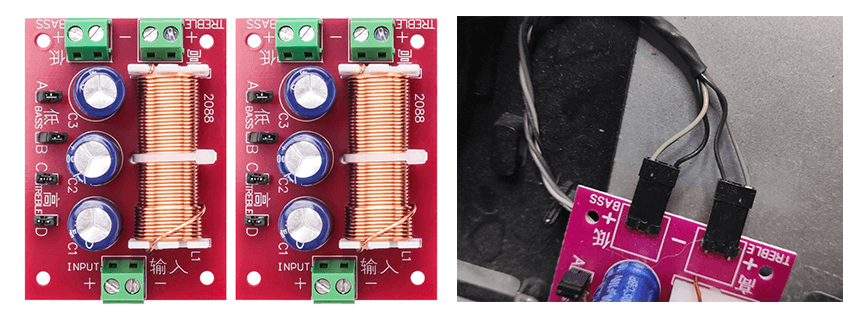
Il suffira de relier les sorties audios du contrôleur chinois aux filtres :
Vol R- et Vol R+ au connecteur INPUT du filtre pour le canal droit, Vol L- et Vol L+ au connecteur INPUT du filtre pour le canal gauche et les haut-parleurs de l’iMac aux sorties des filtres correspondant (TREMBLE & BASS). Bien respecter les polarités. Sur la photo j’ai retiré les borniers à vis et soudé 4 pins coudées à 90° permettant de connecter directement les fils des haut-parleurs de l’iMac sans les couper.
Brochage des haut-parleurs de l’iMac :
- Basses + : fil gris clair
- Basses – : fil noir
- Aigus + : fil gris foncé
- Aigus – : fil marron
Les cavaliers A, B, C et D sur les filtres permettent de modifier la répartition et le filtrage des fréquences :
A pour la limite inférieure tandis que B pour la limite supérieure de la plage audio des graves
C et D sont utilisés pour contrôler la plage des aigus. C + D sur OFF : pas d’aigu.
Personnellement, je les ai réglés sur A+D.

Etant donnée la hauteur des filtres, ils seront placés dans la partie centrale. Pour qu’également ils ne touchent pas l’aluminium du châssis, j’ai intercalé une plaque de plastique de 2mm d’épaisseur imprimée en 3D et qui permet également de les fixer avec des vis.

Remontage de la dalle et tests
Après des mois passés, tout semble fonctionner. A voir avec le temps…
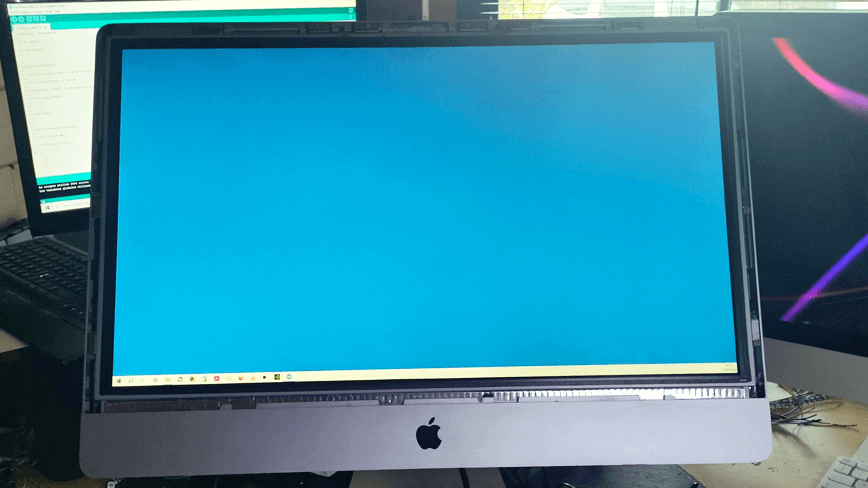
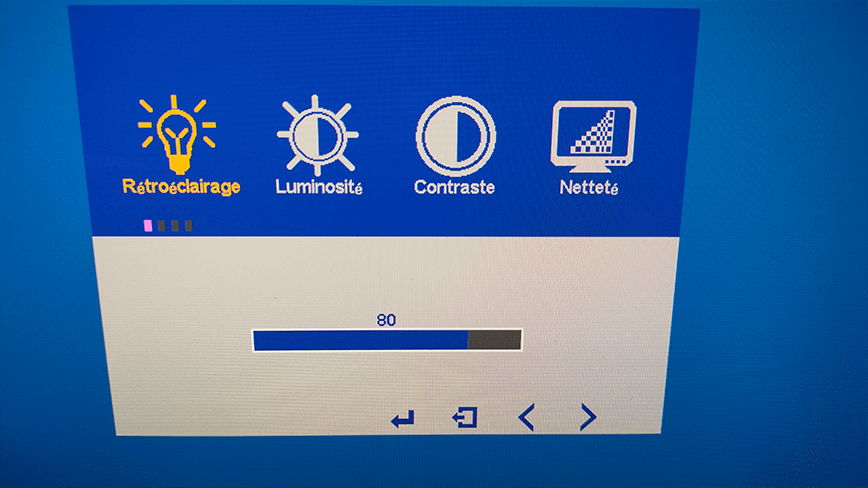
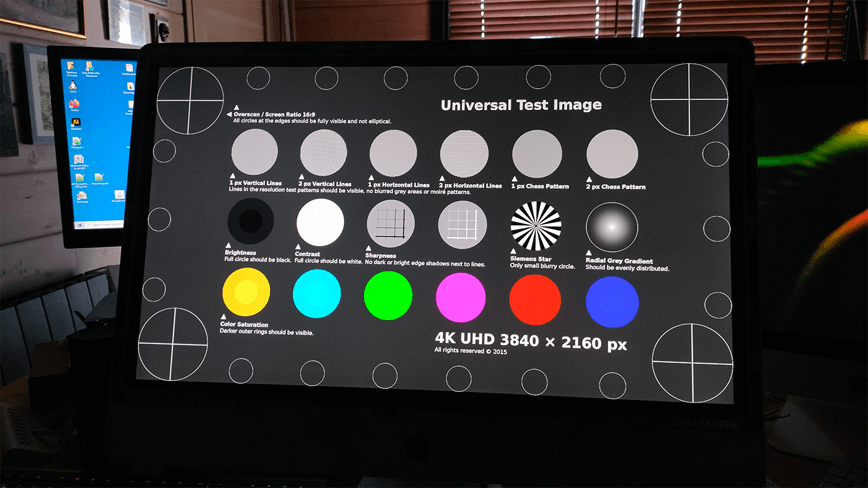

J’espère que toutes ces explications vous serons utiles. J’ai tellement cherché sur le web d’info à ce sujet et lu beaucoup de choses (bonnes et mauvaises) qu’il me semblait nécessaire d’écrire cet article. On trouve des iMac 27″ en panne (carte mère ou très souvent carte graphique HS) d’occasion et pour moins de 100€. En investissant moins de 200€ et en passant beaucoup de temps et avec de la patience, il est donc possible d’avoir un bel écran 27 pouces pour son ordinateur.
Bon courage.



